In diesem Artikel erhältst du eine detaillierte Anleitung dazu, wie du im Feed Management einen Filter einstellen kannst.
Noch keine ChannelBuddy Accout? Erstelle dir jetzt einen Account
1. Öffne ChannelBuddy und klicke auf das Menüsymbol auf der linken Seite.
2. Wähle dort den Abschnitt „Feed Management“ aus.
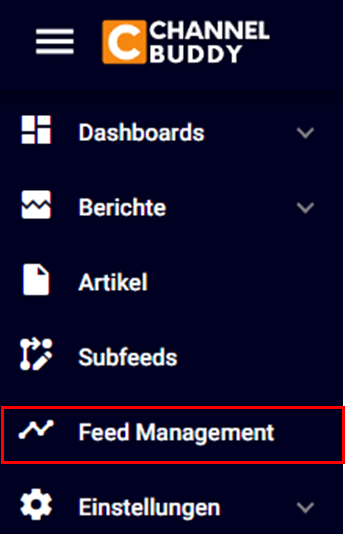
3. Klicke nun auf die drei Punkte bei Aktion und wähle den Punkt Bearbeiten aus.

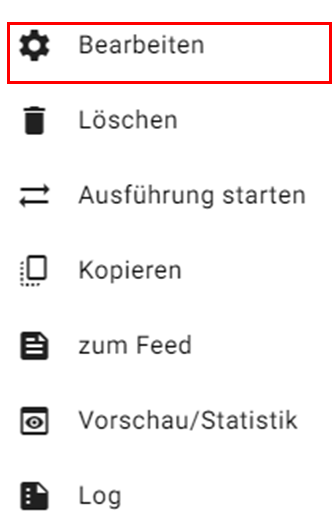
4. Wähle nun den Reiter Filter aus.
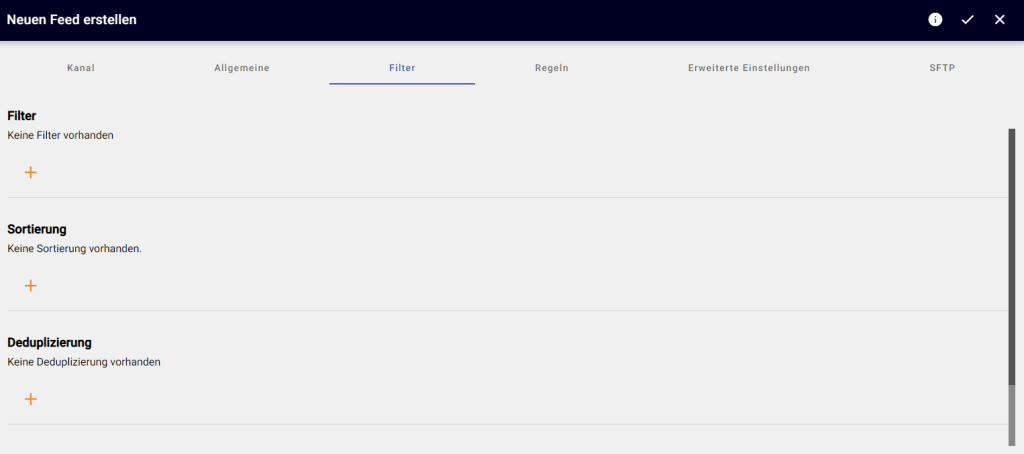
5. Hier hast du verschiedene Möglichkeiten deinen Feed zu Filtern.
– Filter
– Sortierung
– Deduplizierung
– Limit
Filter:

Beispiel:
[Feld] Preis
[Operant] >
[Wert] 35
Output: Wenn du den Feed jetzt ausführst, hast du nurnoch Artikel im Feed die einen Preis größer 35 EUR haben.
Sortierung:
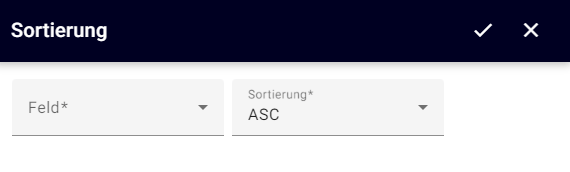
Beispiel:
[Feld] Preis
[Sortierung] ASC
Output: Wenn du den Feed jetzt ausführst, dann wird dieser aufsteigend vom Preis sortiert. Bedeutet in der ersten Spalte ist der günstigste Preis bis hin zur letzten Spalte mit dem höhsten Preis
ASC = ascending (Aufsteigend)
DESC = descending (Absteigend)
Deduplizierung:
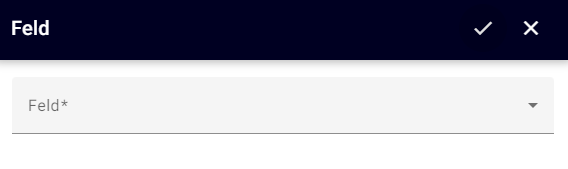
Beispiel:
[Feld] Preis
Output: Wenn du den Feed jetzt ausführst, werden alle Artikel mit dem gleichen Preis entfernt
Limit:

Beispiel:
[Limit] 500
Output: Wenn du das Limit auf Aktiv setzt, kannst du dort eine Zahl eingeben. Wenn du den Feed jetzt ausführst, dann sind nur 500 Artikel in dem Feed. Dies ist sinnvoll in Kombination mit der Sortierung
Weitere Artikel: